最近学习了下ReactNative中的触摸事件,写个例子实践一下。
Demo效果:
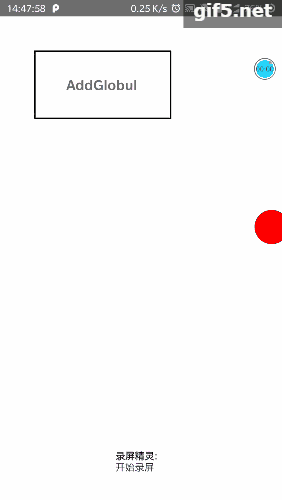
当触摸红球时开始触发事件,红球随着手指移动改变位置,松开时回到原位,如果拖入蓝色区域则删除(隐藏),单击左上方按钮红球显示在原位置。
主要是利用了View触摸函数onResponderMove(触摸屏幕并且移动)和onResponderRelease(出触摸事件结束函数)实现。
代码如下:
var Dimensions = require('Dimensions');
var {width, height} = Dimensions.get('window');
var os = Platform.OS; //ios or android
export class OnTouchPage extends Component {
static navigationOptions=({navigation, screenProps})=>{
return{
header:null,
}
}
constructor(props){
super(props)
this.state={
m_top:'40%',
m_left:width-40,
isShow:false,
isDelete:false
}
}
componentWillMount(evt, gestureState){
this.createPanResponder();
}
render(){
return(
<View
style={[styles.container,{backgroundColor:'#fff'}]}
>
<TouchableOpacity
style={{width:200,height:100,justifyContent: 'center',alignItems: 'center',marginTop:50,marginLeft:50,borderWidth:2,backgroundColor:'#f4f4f4'}}
onPress={()=>{
this.setState(
{
m_top:'40%',
m_left:width-40,
isDelete:false
}
)
}}>
<Text style={{fontSize:20,fontWeight: 'bold'}}>AddGlobule</Text>
</TouchableOpacity>
{
!this.state.isDelete?
<View
{...this.panResponder.panHandlers}
onResponderMove={this._onResponderMove}
onResponderRelease={this._onResponderRelease}
style={{position:'absolute',top:this.state.m_top,left:this.state.m_left,width:50,height:50,backgroundColor:'red',borderRadius:50}}></View>:
null
}
{
this.state.isShow?
<View style = {{position:'absolute',top:height-200,left:width-200,borderRadius:400,height:400,width:400,backgroundColor:'blue'}}/>:
null
}
</View>
)
}
/**
* 创建手势
*/
createPanResponder = () => {
this.panResponder = PanResponder.create({
onMoveShouldSetPanResponder: () => Platform.OS === 'android',
});
};
/**
* 触摸屏幕并且移动时
*/
_onResponderMove = (e) =>{
let pageX = e.nativeEvent.pageX;
let pageY = e.nativeEvent.pageY;
if(this.state.isDelete){
this.setState({
m_top:pageY-15,
m_left:pageX-15,
isShow:false
})
}else {
this.setState({
m_top:pageY-15,
m_left:pageX-15,
isShow:true
})
}
}
/**
* 松开屏幕 触摸事件结束时
*/
_onResponderRelease = (e) =>{
let smallY = this.state.m_top;
let smallX = this.state.m_left;
if(smallY>=height-200&&smallX>=width-200){
this.setState({
m_top:'40%',
m_left:width-40,
isDelete:true,
isShow:false
})
}else {
this.setState(
{
m_top:'40%',
m_left:width-40,
isShow:false
}
)
}
}
}
const styles = StyleSheet.create({
container: {
flex: 1,
},
center: {
justifyContent: 'center',
alignItems: 'center',
},
});








 本文通过一个示例展示了ReactNative中触摸事件的应用,包括手指移动和释放时元素位置的更新,以及元素在特定条件下的删除与复现。利用View组件的onResponderMove和onResponderRelease函数,实现了红球跟随触摸移动并返回原位的功能。
本文通过一个示例展示了ReactNative中触摸事件的应用,包括手指移动和释放时元素位置的更新,以及元素在特定条件下的删除与复现。利用View组件的onResponderMove和onResponderRelease函数,实现了红球跟随触摸移动并返回原位的功能。
















 4189
4189

 被折叠的 条评论
为什么被折叠?
被折叠的 条评论
为什么被折叠?








